ಆಪಲ್ ಮ್ಯೂಸಿಕ್ ಅಪ್ಲಿಕೇಶನ್ ಅನ್ನು ಬಳಸುವುದು ನಿಜವಾಗಿಯೂ ತುಂಬಾ ಸರಳ ಮತ್ತು ಅರ್ಥಗರ್ಭಿತವಾಗಿದೆ. Apple ನ ಸಂಗೀತ ಸ್ಟ್ರೀಮಿಂಗ್ ಸೇವೆಯು ಹೆಚ್ಚು ಹೆಚ್ಚು ಜನಪ್ರಿಯವಾಗುತ್ತಿದೆ - ನೀವು ಅದರ ಬಳಕೆದಾರರಲ್ಲಿ ಒಬ್ಬರಾಗಿದ್ದರೆ, ಅದನ್ನು ನಿಮಗಾಗಿ ಇನ್ನಷ್ಟು ಉತ್ತಮಗೊಳಿಸಲು ನಮ್ಮ ಸಲಹೆಗಳನ್ನು ನೀವು ಓದಬಹುದು.
ಇದು ಆಗಿರಬಹುದು ನಿಮಗೆ ಆಸಕ್ತಿ

ಐಕ್ಲೌಡ್ನ ಪ್ರಯೋಜನಗಳು
ಸಹಜವಾಗಿ, ನಿಮ್ಮ iCloud ಸಂಗೀತ ಲೈಬ್ರರಿಗೆ ಸಂಪರ್ಕಿಸದೆಯೇ ನಿಮ್ಮ iPhone, iPad, iPod ಅಥವಾ Mac ನಲ್ಲಿ ನೀವು Apple ಸಂಗೀತವನ್ನು ಕೇಳಬಹುದು. ಆದರೆ ನೀವು ಲೈಬ್ರರಿಯನ್ನು ಸಕ್ರಿಯಗೊಳಿಸಿದರೆ, ಆಫ್ಲೈನ್ ಮೋಡ್ನಲ್ಲಿ ನಿಮ್ಮ ನೆಚ್ಚಿನ ಸಂಗೀತವನ್ನು ಕೇಳುವ ಸಾಧ್ಯತೆಯಂತಹ ಹಲವಾರು ಆಸಕ್ತಿದಾಯಕ ಪ್ರಯೋಜನಗಳನ್ನು ನೀವು ಪಡೆಯುತ್ತೀರಿ. ನಿಮ್ಮ iCloud ಸಂಗೀತ ಲೈಬ್ರರಿಯನ್ನು ಸಕ್ರಿಯಗೊಳಿಸಲು, ನಿಮ್ಮ iPhone ನಲ್ಲಿ ರನ್ ಮಾಡಿ ಸೆಟ್ಟಿಂಗ್ಗಳು -> ಸಂಗೀತಒಂದು ಆಕ್ಟಿವುಜ್ತೆ ಸಾಧ್ಯತೆ ಲೈಬ್ರರಿಯನ್ನು ಸಿಂಕ್ರೊನೈಸ್ ಮಾಡಿ.
ಆಲ್ಬಮ್ ಮಾಹಿತಿ
ಆಪಲ್ ಮ್ಯೂಸಿಕ್ ಅಪ್ಲಿಕೇಶನ್ನಲ್ಲಿನ ಮತ್ತೊಂದು ಉಪಯುಕ್ತ ವೈಶಿಷ್ಟ್ಯವೆಂದರೆ ನೀವು ಪ್ರಸ್ತುತ ಆಯ್ಕೆಮಾಡಿದ ಹಾಡನ್ನು ಪ್ಲೇ ಮಾಡುತ್ತಿರುವ ಆಲ್ಬಮ್ ಬಗ್ಗೆ ವಿವರವಾದ ಮಾಹಿತಿಯನ್ನು ವೀಕ್ಷಿಸುವ ಸಾಮರ್ಥ್ಯ. ನೀವು ಇದನ್ನು ಎರಡು ವಿಭಿನ್ನ ರೀತಿಯಲ್ಲಿ ಮಾಡಬಹುದು - ಪ್ರಸ್ತುತ ಪ್ಲೇ ಆಗುತ್ತಿರುವ ವಿಂಡೋದಲ್ಲಿ ಆಲ್ಬಮ್ ಶೀರ್ಷಿಕೆ ಮತ್ತು ಕಲಾವಿದರ ಹೆಸರನ್ನು ಟ್ಯಾಪ್ ಮಾಡುವುದು ಮತ್ತು ಆಯ್ಕೆ ಮಾಡುವುದು ಸುಲಭವಾದ ಮಾರ್ಗವಾಗಿದೆ ಆಲ್ಬಮ್ಗೆ ಹೋಗಿ. ಎರಡನೇ ಆಯ್ಕೆಯನ್ನು ಟ್ಯಾಪ್ ಮಾಡುವುದು ಮೂರು ಚುಕ್ಕೆಗಳ ಐಕಾನ್ ಆಲ್ಬಮ್ ಕವರ್ನ ಕೆಳಗಿನ ಬಲ ಮೂಲೆಯಲ್ಲಿ ಮತ್ತು ಕಾಣಿಸಿಕೊಳ್ಳುವ ಮೆನುವಿನಲ್ಲಿ ಆಯ್ಕೆಮಾಡಿ ಆಲ್ಬಮ್ ವೀಕ್ಷಿಸಿ.
ಹಾಡುಗಳನ್ನು ವಿಂಗಡಿಸುವುದು
ನಿಮ್ಮ ಆಪಲ್ ಮ್ಯೂಸಿಕ್ ಲೈಬ್ರರಿ ಬೆಳೆದಂತೆ, ಸರಿಯಾಗಿ ನ್ಯಾವಿಗೇಟ್ ಮಾಡಲು ಮತ್ತು ಅವಲೋಕನವನ್ನು ಪಡೆಯಲು ಕೆಲವೊಮ್ಮೆ ಕಷ್ಟವಾಗಬಹುದು. ಇದು ಉತ್ತಮ ಸ್ಪಷ್ಟತೆಯನ್ನು ಹೊಂದಲು ಯಾರಿಗಾದರೂ ಸಹಾಯ ಮಾಡಬಹುದು ವರ್ಣಮಾಲೆಯ ಪ್ರಕಾರ ಗ್ರಂಥಾಲಯದಲ್ಲಿರುವ ಎಲ್ಲಾ ಐಟಂಗಳು. ಪ್ರದರ್ಶನದ ಕೆಳಭಾಗದಲ್ಲಿರುವ ಬಾರ್ನಲ್ಲಿ ಮೊದಲು ಟ್ಯಾಪ್ ಮಾಡುವ ಮೂಲಕ ನೀವು ಈ ವಿಂಗಡಣೆ ವಿಧಾನವನ್ನು ಹೊಂದಿಸಬಹುದು ಗ್ರಂಥಾಲಯ, ನಂತರ ನೀವು ಆರಿಸಿಕೊಳ್ಳಿ ಹಾಡುಗಳು ಮತ್ತು ಮೇಲಿನ ಬಲ ಮೂಲೆಯಲ್ಲಿ ನೀವು ಆಯ್ಕೆ ಮಾಡಿ ವ್ಯವಸ್ಥೆ ಮಾಡಿ. ನಂತರ ನೀವು ಕೇವಲ ಆಯ್ಕೆ ಮಾಡಬೇಕು ಅಗತ್ಯವಿರುವ ವಿಂಗಡಣೆ ವ್ಯವಸ್ಥೆ.
ರೇಟಿಂಗ್ ಹಾಡುಗಳು
ಆಯ್ದ ಹಾಡುಗಳನ್ನು ಮೆಚ್ಚಿನವುಗಳಾಗಿ ಗುರುತಿಸಲು ಆಪಲ್ ಮ್ಯೂಸಿಕ್ ಅಪ್ಲಿಕೇಶನ್ ನಿಮಗೆ ಅನುಮತಿಸುತ್ತದೆ (ಮತ್ತು ಪ್ರತಿಯಾಗಿ), ಇದು ಸೇವೆಯು ನಿಮಗೆ ಕೇಳಲು ನೀಡುವ ಸಂಗೀತ ಆಯ್ಕೆಗಳನ್ನು ಗಮನಾರ್ಹವಾಗಿ ವೈಯಕ್ತೀಕರಿಸುತ್ತದೆ. ನೀವು ಪ್ಲೇ ಮಾಡುತ್ತಿರುವ ಹಾಡಿಗೆ, ಆಲ್ಬಮ್ ಪೂರ್ವವೀಕ್ಷಣೆ ಕೆಳಗೆ ಟ್ಯಾಪ್ ಮಾಡಿ ಮೂರು ಚುಕ್ಕೆಗಳ ಐಕಾನ್ ಮತ್ತು ಕಾಣಿಸಿಕೊಳ್ಳುವ ಮೆನುವಿನಲ್ಲಿ ಆಯ್ಕೆಮಾಡಿ ನನಗೆ ಇಷ್ಟ. ಈ ಗುರುತು ತೆಗೆದುಹಾಕಲು, ಇದೇ ರೀತಿಯಲ್ಲಿ ಮುಂದುವರಿಯಿರಿ. ಈ ಮೆನುವಿನಲ್ಲಿ ನೀವು ಆಯ್ಕೆಯನ್ನು ಆಯ್ಕೆ ಮಾಡುವ ಆಯ್ಕೆಯನ್ನು ಸಹ ಹೊಂದಿರುತ್ತೀರಿ ಇತರ ವಿಷಯವನ್ನು ನೀಡಿ.
ನಿಮ್ಮ ಸ್ವಂತ ನಿಲ್ದಾಣವನ್ನು ರಚಿಸಿ
ಆಪಲ್ ಮ್ಯೂಸಿಕ್ ಅಪ್ಲಿಕೇಶನ್ನಲ್ಲಿ, ನೀವು ವಿಭಾಗದಲ್ಲಿ ಹೋಮ್ ಸ್ಕ್ರೀನ್ನಲ್ಲಿ ಗ್ರೈಂಡ್ ಮಾಡಿದರೆ ಬಿಡು ಸ್ವಲ್ಪ ಕೆಳಗೆ, ನೀವು ರಬ್ರಿಕ್ ಅನ್ನು ಗಮನಿಸಬಹುದು ನಿಮಗಾಗಿ ನಿಲ್ದಾಣ, ಅಲ್ಲಿ, ಇತರ ವಿಷಯಗಳ ಜೊತೆಗೆ, ನಿಮ್ಮ ಹೆಸರಿನೊಂದಿಗೆ ನೀವು ನಿಲ್ದಾಣವನ್ನು ಸಹ ಕಾಣಬಹುದು - ಟ್ರ್ಯಾಕ್ಗಳನ್ನು ಸ್ವಯಂಚಾಲಿತವಾಗಿ ಇಲ್ಲಿ ವಿಂಗಡಿಸಲಾಗುತ್ತದೆ, ನಿಮ್ಮ ಹಿಂದಿನ ಆಲಿಸುವಿಕೆಯ ಆಧಾರದ ಮೇಲೆ ಆಯ್ಕೆಮಾಡಲಾಗುತ್ತದೆ. ಆದರೆ ನೀವು ಅಪ್ಲಿಕೇಶನ್ನಲ್ಲಿ ನಿಮ್ಮ ಸ್ವಂತ ನಿಲ್ದಾಣವನ್ನು ಹಸ್ತಚಾಲಿತವಾಗಿ ರಚಿಸಬಹುದು. ಪ್ಲೇಬ್ಯಾಕ್ ವಿಂಡೋದಲ್ಲಿ, ಟ್ಯಾಪ್ ಮಾಡಿ ಮೂರು ಚುಕ್ಕೆಗಳ ಐಕಾನ್ ಆಲ್ಬಮ್ ಪೂರ್ವವೀಕ್ಷಣೆ ಅಡಿಯಲ್ಲಿ ಮತ್ತು ಕಾಣಿಸಿಕೊಳ್ಳುವ ಮೆನುವಿನಲ್ಲಿ, ಸರಳವಾಗಿ ಆಯ್ಕೆಮಾಡಿ ನಿಲ್ದಾಣವನ್ನು ರಚಿಸಿ.
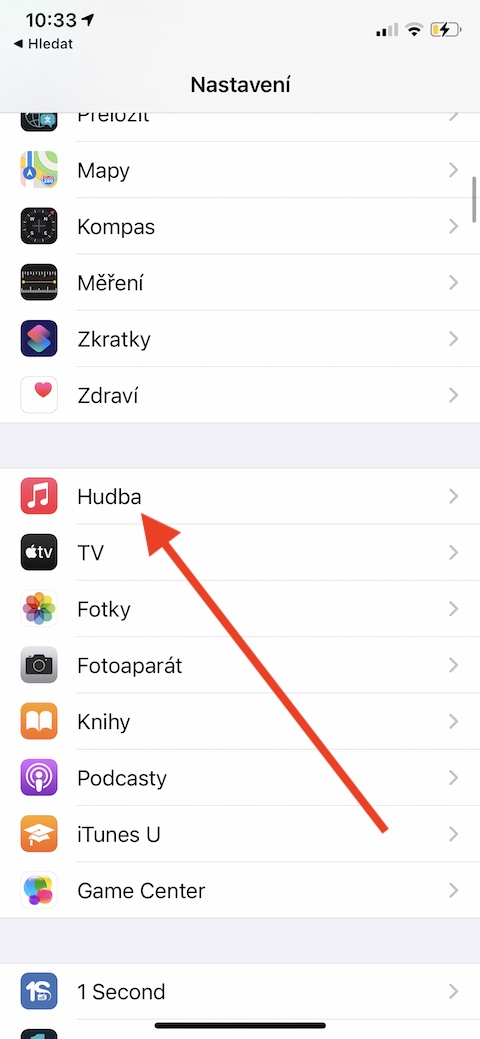
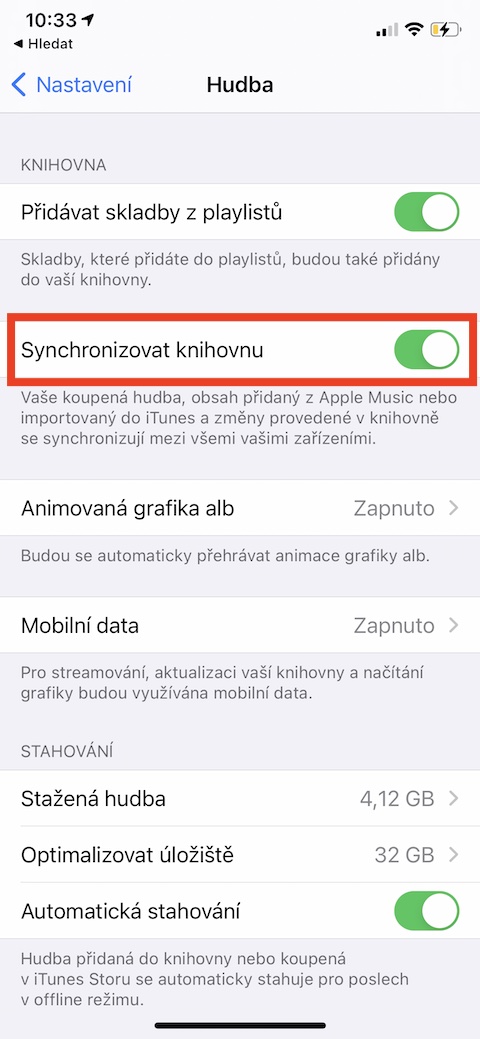

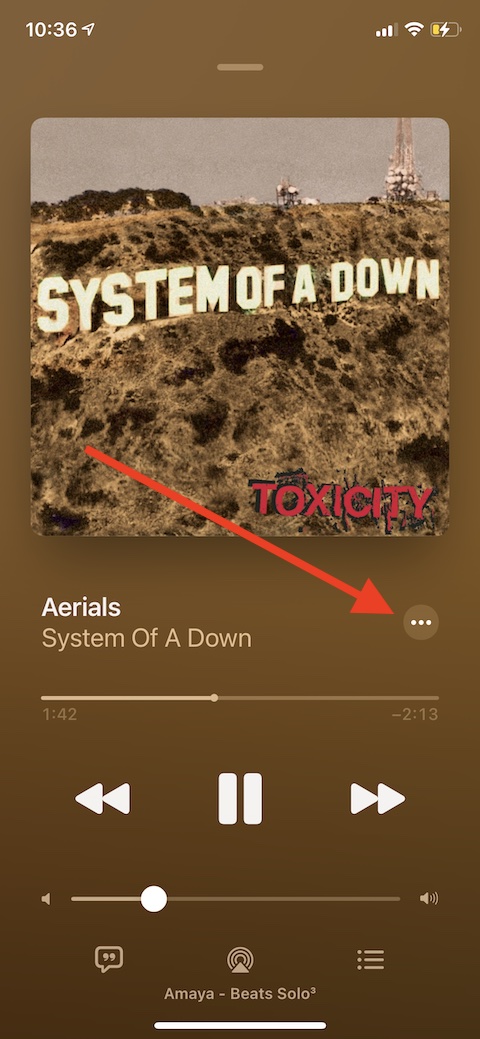
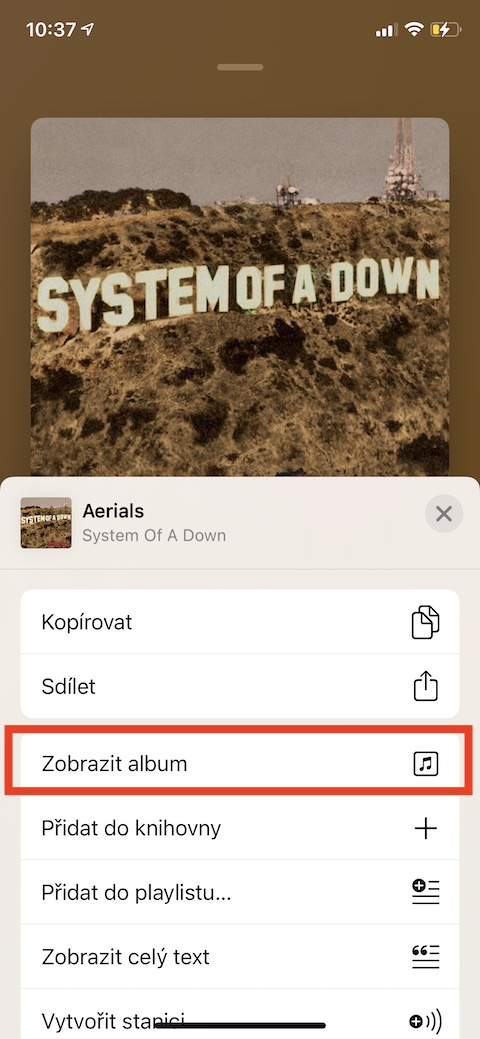
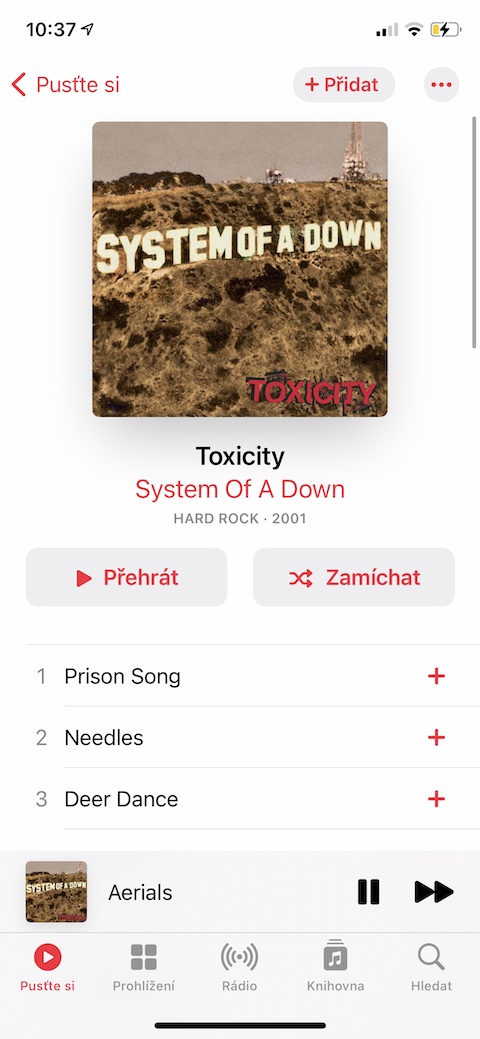
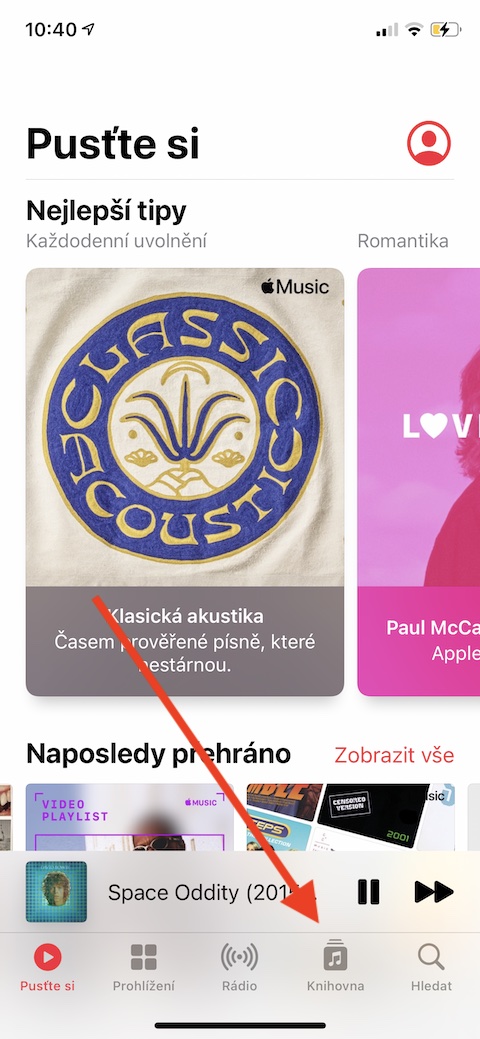
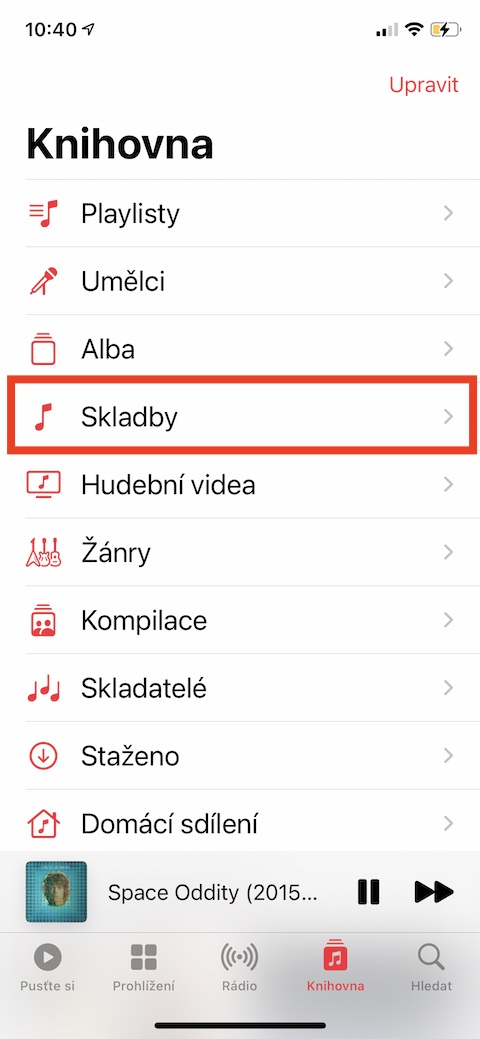
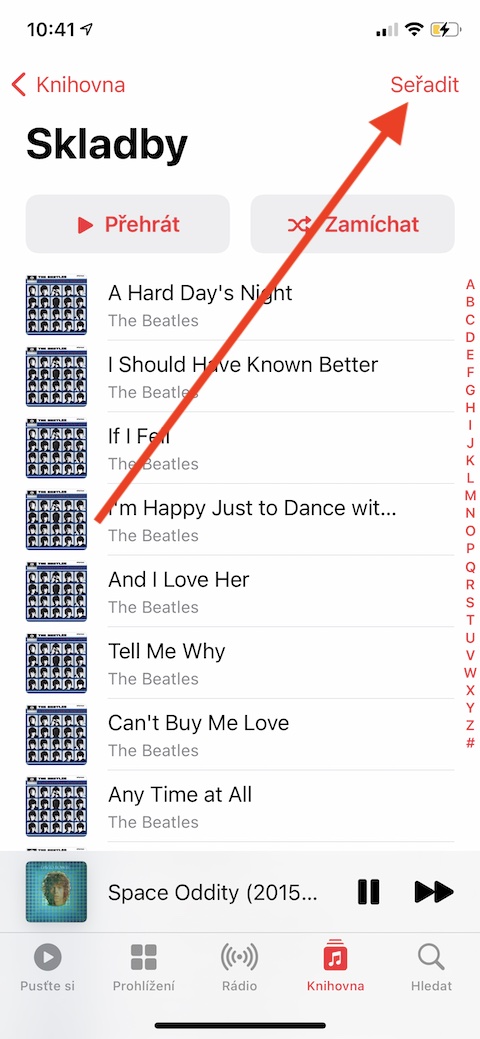
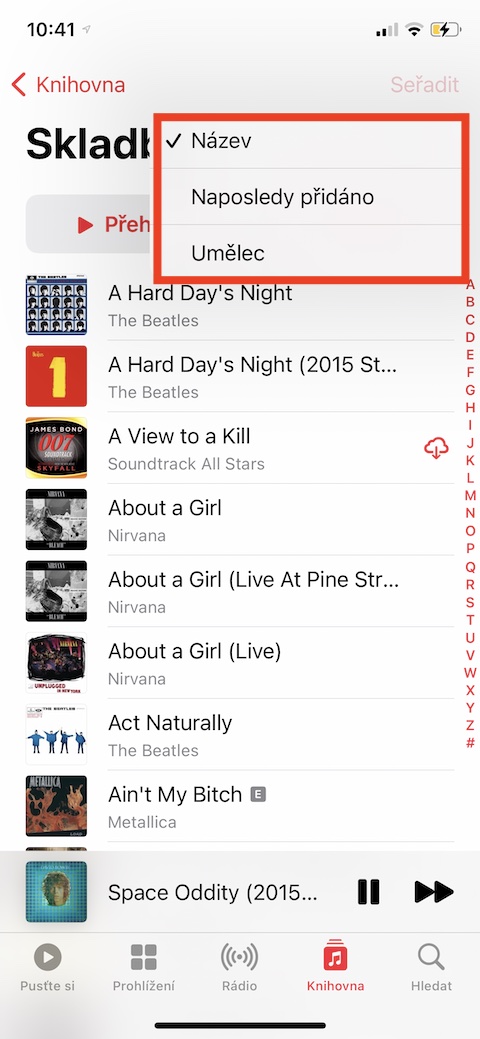

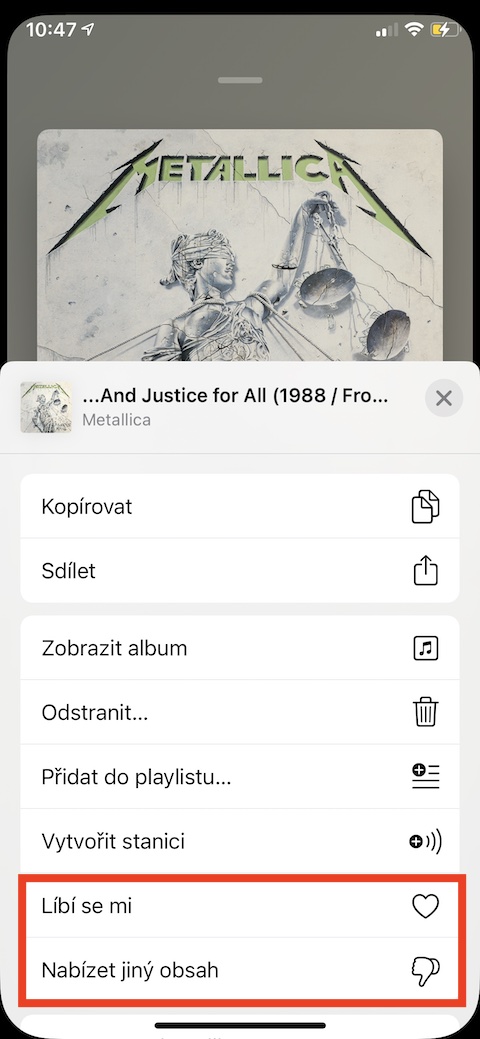
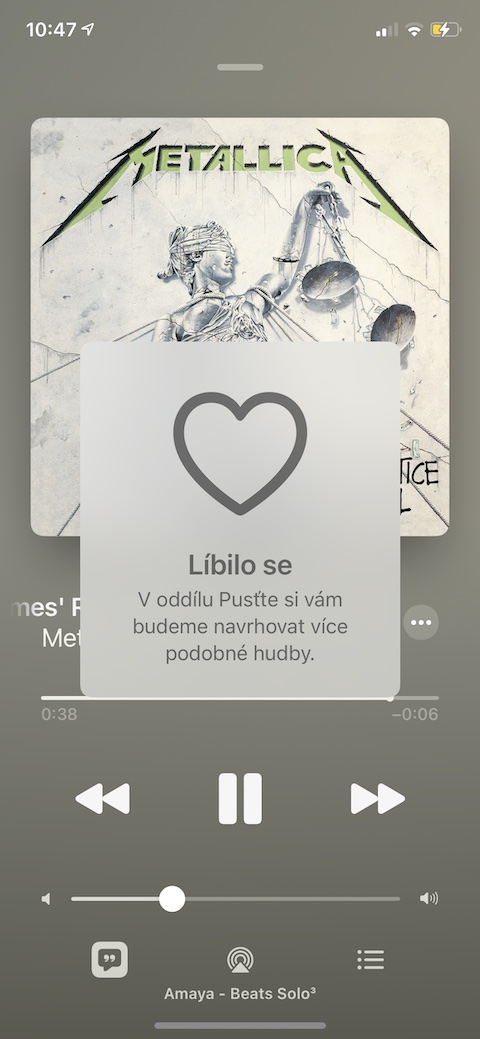
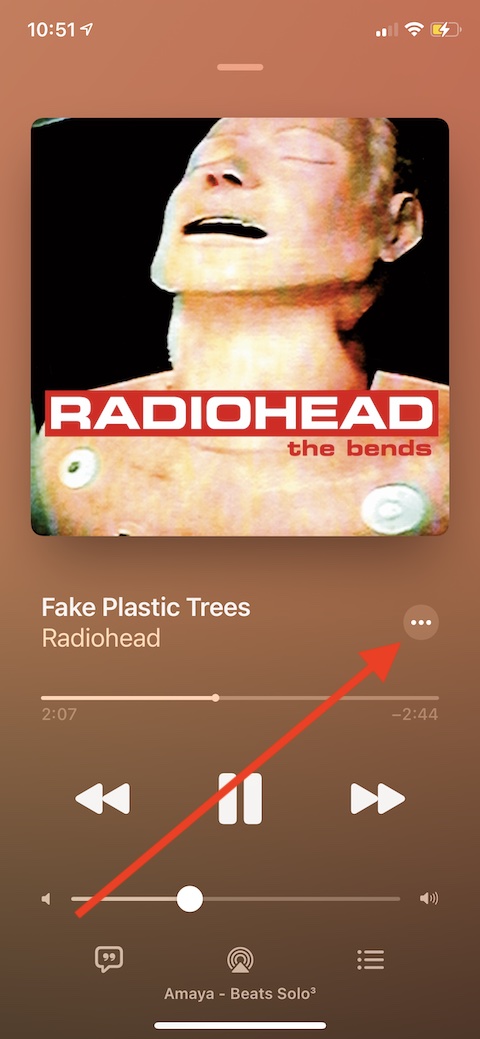
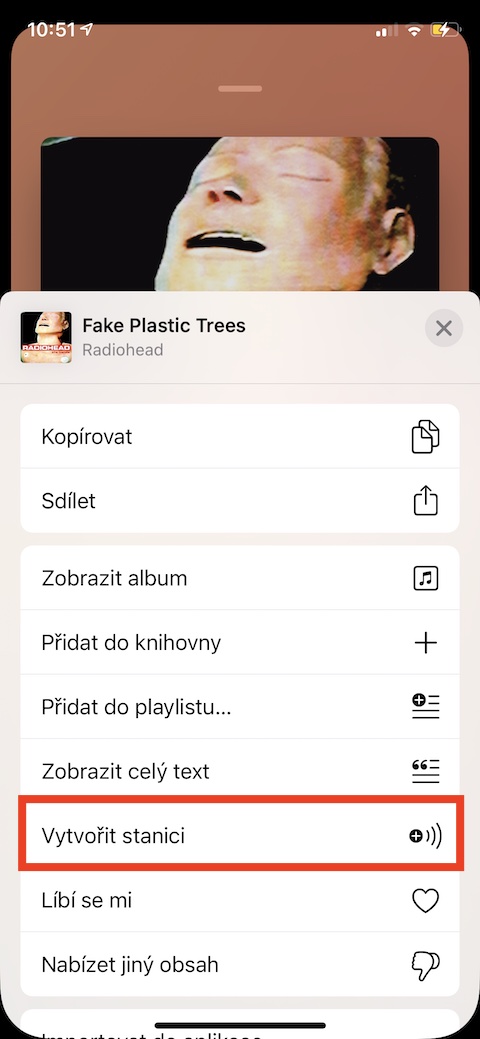
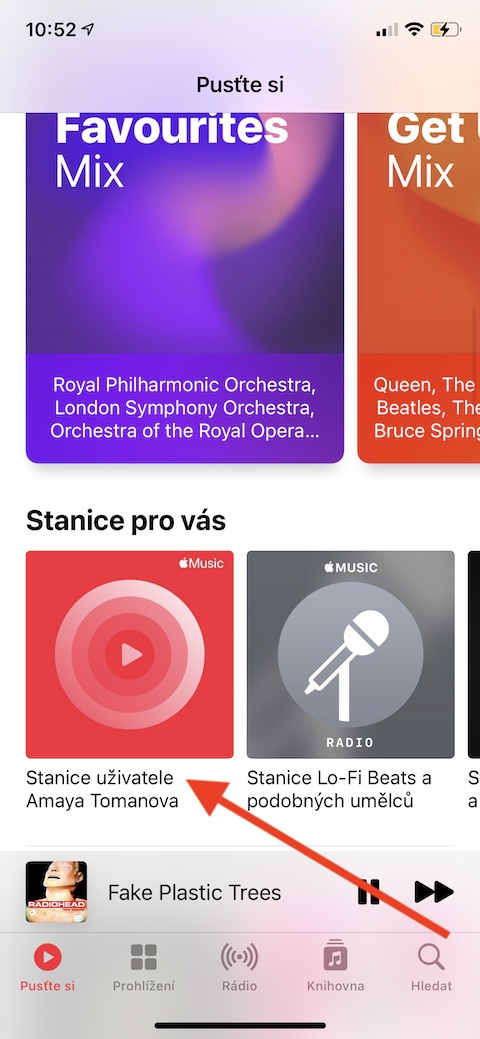
ಶುಭ ಸಂಜೆ, ದಯವಿಟ್ಟು, ನನ್ನ ಸ್ವಂತ ಪ್ಲೇಪಟ್ಟಿ ಇದೆ, ಮ್ಯಾಕ್ನಲ್ಲಿ ನನ್ನ ಸಂಗೀತವನ್ನು ಆ ಪ್ಲೇಪಟ್ಟಿಯಲ್ಲಿ ಹೇಗೆ ವಿಂಗಡಿಸಬೇಕು ಎಂದು ನಾನು ಕಂಡುಹಿಡಿದಿದ್ದೇನೆ - ಸಹಜವಾಗಿ ನಾನು ಹೊಸತಿನಿಂದ ಹಳೆಯದಕ್ಕೆ ವಿಂಗಡಿಸಲು ಬಯಸುತ್ತೇನೆ, ದುರದೃಷ್ಟವಶಾತ್ ನಾನು ಇದನ್ನು ಐಫೋನ್ನಲ್ಲಿ ಮಾಡಲು ಸಾಧ್ಯವಿಲ್ಲ.. ಕುರಿತು ಯಾವುದೇ ಸಲಹೆಗಳು ಇದನ್ನು ಹೇಗೆ ಮಾಡುವುದು? ಧನ್ಯವಾದಗಳು